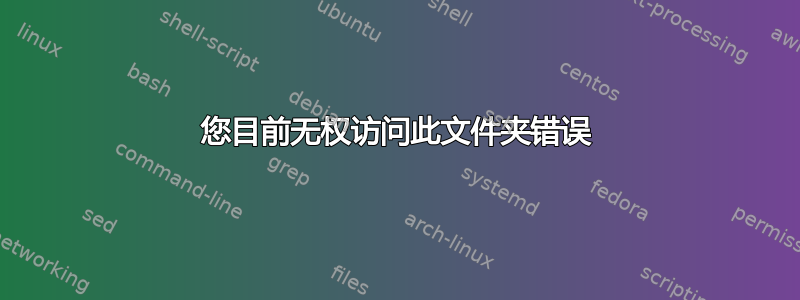
我买了一个新的 SATA 硬盘,并在其上安装了全新的 Windows 7。我还在新的 SATA 硬盘旁边安装了旧硬盘。
现在我想访问我的图像/音乐和视频,但出现此错误:
您目前无权访问此文件夹,请单击“继续”以永久访问此文件夹
当我单击“继续”时,出现这个新错误:
您无权访问此文件夹
当我进入安全选项卡时,我的用户名(也是电脑上的管理员)不在那里——我的新硬盘被调用C:,旧的被调用E:——我试过了此链接并运行 CMD - 但 CMD 目录是:
C:\Windows\System32>
我的驱动器是E:。
答案1
这是一个非常简单的过程,却需要进行大量讨论。我会给你命令行选项,但递归连接点可能会有问题。因此,最直接的方法是使用原生 Windows 工具。
这些是 Windows 10 说明。我添加了 Windows 7 注释。
- 打开
File Explorer并右键单击 E: 驱动器。选择Properties - 单击
Security选项卡,然后单击Advanced按钮。 - 在显示所有者的位置旁边单击
Change。(Windows 7:单击Owner选项卡,单击Edit,然后单击Other users or groups。) - 在“选择用户或组”窗口中,输入
Administrator并单击Check Names。如果操作正确,管理员将带有下划线。单击OK。 - 勾选复选框
Replace owner on subcontainers and objects - 点击
Apply
等待。等待。等待。再等一会儿。完成后,单击OK并关闭本地磁盘 E: 的高级安全设置窗口。
现在:
- 重复上述步骤1和2。
- 在权限条目窗口下,单击
Add按钮。 - 单击“主体”旁边的
Select a principal。 (Windows 7:单击Change Permissions,然后单击Add。) - 在“选择用户或组”窗口中输入
Everyone并单击Check Names。如果操作正确,则“Everyone”将带有下划线。单击OK。 - 在基本权限区域,选中 旁边的复选框
Full control并单击OK。 - 勾选
Replace all child object permission entries with inheritable permission entries from this object - 点击
Apply。
等待。等待。等待。再等一会儿。完成后,单击OK关闭本地磁盘 (E:) 的高级安全设置窗口。
注意:如果您收到任何安全警告,要求您允许更改,请单击“是”或“允许”。
您现在可以完全访问 E: 驱动器上的每个文件。
答案2
现在我想访问我的图片/音乐和视频
打开提升的命令提示符。
假设有问题的驱动器是e:
要将任何用户设置为所有者:
icacls "e:\" /setowner "user name" /T /C
要将管理员组设置为所有者:
icacls "e:\" /setowner "Administrators" /T /C
答案3
旧磁盘是由新计算机上不存在的用户帐户创建的。因此,磁盘文件的所有者是新计算机上不存在且无法访问的用户。
您可以按照以下步骤操作:
以管理员身份启动命令提示符 (cmd)
输入以下命令获取文件所有权:
takeown /f E:\ /r赋予自己充分的权利:
cacls E:\ /T /G username:F
上述命令源自 Windows 的早期版本。较新的实用程序是icacls。以下是一些示例:
icacls /?
icacls folder/file /setowner username /t /c /q
icacls folder/file /grant username:F /t
上一个示例使用的开关:
username:F = Full Control to user
/t = Apply recursively to existing files and sub-folders
如果文件夹包含连接点,则还有一个感兴趣的选项:
/l = Performs the operation on a symbolic link versus its destination.
参考:
答案4
让自己成为管理员打开提升的 CMD 窗口并修复您的用户名不在管理员组中
net localgroup administrators YOURUSERNAME /add
然后将驱动器号(E:) 更改为您的驱动器号并运行以下命令
TAKEOWN /F E:\ /R /D Y
或者我最喜欢的
ICACLS "E:\*" /reset /T


